Gần đây, Apple đã thừa nhận họ đang thực hiện một số điều chỉnh hiệu suất cho một số máy iPhone nhất định với pin cũ hơn để ngăn chặn việc tắt điện thoại đột ngột. Lý do đằng sau việc điều chỉnh hiệu suất này là vì pin cũ sẽ bị suy giảm theo thời gian, chúng không thể đáp ứng được nhu cầu cao của bộ xử lý iPhone. Để ngăn chặn việc điện thoại tắt đột ngột mà đôi khi vẫn xảy ra khi các bộ vi xử lý không có đủ nguồn điện, công ty đã giảm tốc độ của bộ xử lý iPhone với pin bị “thoái hóa” quá mức.
Khi người dùng iPhone cảm thấy hiệu suất điện thoại chậm dần, thông thường họ sẽ mua một chiếc iPhone mới. Tuy nhiên, nếu biết hiệu suất chậm này là do pin đã “già đi”, có lẽ họ sẽ thay pin mới thay vì mua một chiếc iPhone mới vì chi phí của nó rẻ hơn nhiều. Dưới đây là cách để kiểm tra hiệu suất của iPhone.
Tải một ứng dụng kiểm tra tốc độ chip chính của iPhone
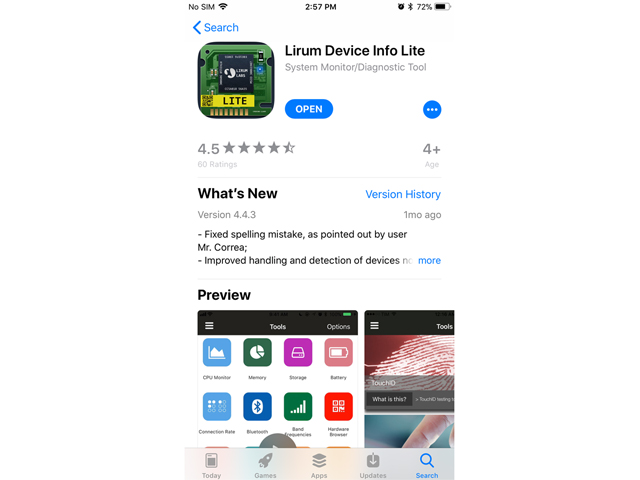
Ứng dụng Lirum Info Lite cung cấp rất nhiều thông tin về hoạt động bên trong iPhone. Trong ứng dụng Lirum Info Lite, kiểm tra tốc độ chip chính của iPhone.
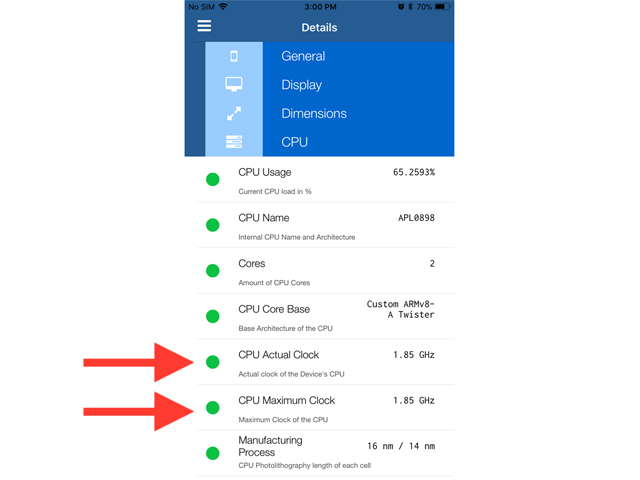
Từ màn hình chính của ứng dụng Lirum, nhấn vào nút tùy chọn ở phía trên bên trái (ba đường ngang) > chạm vào "This Device" > nhấn "CPU" và kiểm tra "CPU Actual Clock" so với "CPU Maximum Clock". Nếu cả hai con số là như nhau, điện thoại iPhone của bạn không bị giảm hiệu suất
Đây là tốc độ chip cho iPhone 6 trở lên.

Apple tung ra các biện pháp giảm hiệu suất cho iPhone 6 trở lên để ngăn chặn việc tắt điện thoại đột ngột. Đây là "tốc độ xung nhịp" ban đầu - thước đo tốc độ cho một chip vi xử lý:
- iPhone 6 và 6 Plus: 1.4GHz
- iPhone 6S và 6S Plus: 1.84GHz
- iPhone SE: 1,84GHz
- iPhone 7 và 7 Plus: 2.34GHz
iPhone cũ hơn có thể không bị giảm hiệu suất nếu đang chạy phiên bản iOS cũ hơn.
Đối với iPhone 6, 6, và SE, tính năng giảm tốc hiệu suất của Apple đã được giới thiệu trong phiên bản iOS 10.2.1. Nếu sở hữu một trong những chiếc iPhone này và sử dụng phiên bản iOS cũ hơn, hiệu suất sẽ không bị giảm.
Đối với thế hệ iPhone 7, tính năng điều chỉnh hiệu suất của Apple đã được giới thiệu trong iOS 11.2. Nếu bạn có một chiếc iPhone 7 với một phiên bản iOS cũ hơn, hiệu suất sẽ không bị giảm.
Ngay cả khi iPhone cũ của bạn không bị giảm hiệu suất, nó vẫn có thể nhận được được pin mới từ Apple.


Nếu chip chính của iPhone cũ vẫn đang chạy với tốc độ bình thường, bạn vẫn có thể tham gia vào chương trình thay pin mới với giá 29 đô la của Apple. Chương trình giảm giá này chỉ kéo dài một năm, hết thời điểm này, chi phí thay pin iPhone không được bảo hành sẽ trở lại giá gốc 79 đô la.
Có khả năng là dung lượng pin của iPhone cũ của bạn đã bị suy giảm trong khoảng thời gian sở hữu nó và bạn có thể tham gia chương trình thay pin mới 29 đô la do Apple cung cấp.
Cách tốt nhất để kiểm tra tuổi thọ pin của iPhone cũ là kiểm tra tại cửa hàng của Apple.
Thật không may, các ứng dụng pin không đáng tin cậy trong việc kiểm tra tuổi thọ pin iPhone cũ. Chúng chỉ cung cấp độ chai pin dựa trên ngày mua nó, tuy nhiên bạn sẽ thấy con số phần trăm khác biệt khi kiểm tra tại cửa hàng của Apple. Cách tốt nhất để kiểm tra sức khỏe của pin iPhone là đưa nó đến một cửa hàng của Apple. Thông thường, Apple khuyên người dùng nên thay pin khi pin chỉ còn lại 80% dung lượng ban đầu.
Bạn có thể liên lạc với Bộ phận hỗ trợ của Apple từ xa qua điện thoại hoặc thậm chí Twitter để tìm hiểu xem bạn có cần thay thế pin hay không, nhưng họ sẽ không cho bạn biết chi tiết cụ thể về tình trạng pin của iPhone. Các nhóm hỗ trợ của Apple chỉ cho biết pin "khỏe" hay không.
Trong tuyên bố về việc giảm hiệu suất, Apple cho biết họ cũng sẽ phát hành phần mềm iOS vào đầu năm nay với các tính năng mới giúp người dùng có thể nhìn thấy rõ hơn về sức khoẻ tình trạng của pin iPhone.
Xem thêm:
 Công nghệ
Công nghệ  AI
AI  Windows
Windows  iPhone
iPhone  Android
Android  Học IT
Học IT  Download
Download  Tiện ích
Tiện ích  Khoa học
Khoa học  Game
Game  Làng CN
Làng CN  Ứng dụng
Ứng dụng 
















 Linux
Linux  Đồng hồ thông minh
Đồng hồ thông minh  macOS
macOS  Chụp ảnh - Quay phim
Chụp ảnh - Quay phim  Thủ thuật SEO
Thủ thuật SEO  Phần cứng
Phần cứng  Kiến thức cơ bản
Kiến thức cơ bản  Lập trình
Lập trình  Dịch vụ công trực tuyến
Dịch vụ công trực tuyến  Dịch vụ nhà mạng
Dịch vụ nhà mạng  Quiz công nghệ
Quiz công nghệ  Microsoft Word 2016
Microsoft Word 2016  Microsoft Word 2013
Microsoft Word 2013  Microsoft Word 2007
Microsoft Word 2007  Microsoft Excel 2019
Microsoft Excel 2019  Microsoft Excel 2016
Microsoft Excel 2016  Microsoft PowerPoint 2019
Microsoft PowerPoint 2019  Google Sheets
Google Sheets  Học Photoshop
Học Photoshop  Lập trình Scratch
Lập trình Scratch  Bootstrap
Bootstrap  Năng suất
Năng suất  Game - Trò chơi
Game - Trò chơi  Hệ thống
Hệ thống  Thiết kế & Đồ họa
Thiết kế & Đồ họa  Internet
Internet  Bảo mật, Antivirus
Bảo mật, Antivirus  Doanh nghiệp
Doanh nghiệp  Ảnh & Video
Ảnh & Video  Giải trí & Âm nhạc
Giải trí & Âm nhạc  Mạng xã hội
Mạng xã hội  Lập trình
Lập trình  Giáo dục - Học tập
Giáo dục - Học tập  Lối sống
Lối sống  Tài chính & Mua sắm
Tài chính & Mua sắm  AI Trí tuệ nhân tạo
AI Trí tuệ nhân tạo  ChatGPT
ChatGPT  Gemini
Gemini  Điện máy
Điện máy  Tivi
Tivi  Tủ lạnh
Tủ lạnh  Điều hòa
Điều hòa  Máy giặt
Máy giặt  Cuộc sống
Cuộc sống  TOP
TOP  Kỹ năng
Kỹ năng  Món ngon mỗi ngày
Món ngon mỗi ngày  Nuôi dạy con
Nuôi dạy con  Mẹo vặt
Mẹo vặt  Phim ảnh, Truyện
Phim ảnh, Truyện  Làm đẹp
Làm đẹp  DIY - Handmade
DIY - Handmade  Du lịch
Du lịch  Quà tặng
Quà tặng  Giải trí
Giải trí  Là gì?
Là gì?  Nhà đẹp
Nhà đẹp  Giáng sinh - Noel
Giáng sinh - Noel  Hướng dẫn
Hướng dẫn  Ô tô, Xe máy
Ô tô, Xe máy  Tấn công mạng
Tấn công mạng  Chuyện công nghệ
Chuyện công nghệ  Công nghệ mới
Công nghệ mới  Trí tuệ Thiên tài
Trí tuệ Thiên tài